Oggi voglio segnalarvi un piccolo tips che ho scovato in giro per la rete che riguarda Firefox. Molte volte capita che per necessità su di uno stesso computer bisogna creare due differenti profili, ma teoricamente utilizzarli contemporaneamente non è possibile.
Innanzitutto per chi non sapesse come creare un nuovo profilo, il modo più semplice è cliccare con il tasto destro sul collegamento di Firefox presente sul Desktop e scegliere Proprietà, nella casella destinazione dopo ” inseriamo -profilemanager clicchiamo Applica, Ok e chiudiamo tutti i processi di Firefox.
Lanciamo ora il browser da quel collegamento appena modificato e creiamo un nuovo profilo, che chiameremo ad esempio prova. Chiudiamo nuovamente Firefox e torniamo nelle Proprietà del nostro collegamento, sempre nel box Destinazione, cancelliamo -profilemanager ed inseriamo firefox -p profile -no-remote dove al posto di profile inseriremo il nome del profilo scelto, quindi nel nostro caso firefox -p prova -no-remote. In questo modo potremo lanciare più sessioni di Firefox contemporaneamente utilizzando profili diversi.

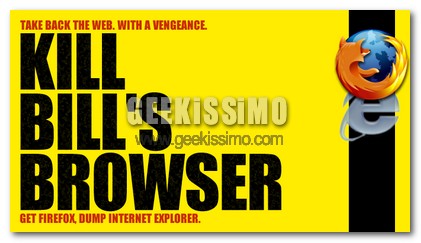
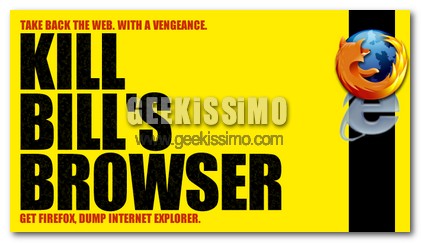



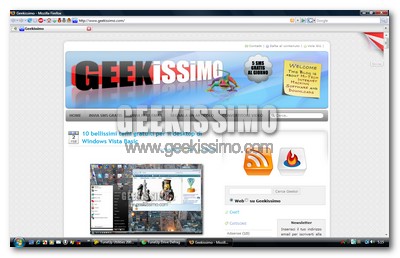

I commenti sono chiusi.